ESET 弱點與修補程式管理
您需要下列存取權限才能編輯 [ESET 弱點與修補程式管理] 部分: •使用存取權—授權 •使用存取權—原則 •寫入存取權—產品啟用用戶端工作 如果您沒有所需的存取權限,則會停用 ESET 弱點與修補程式管理 部分。 |
精靈會提示您調整安全性設定:
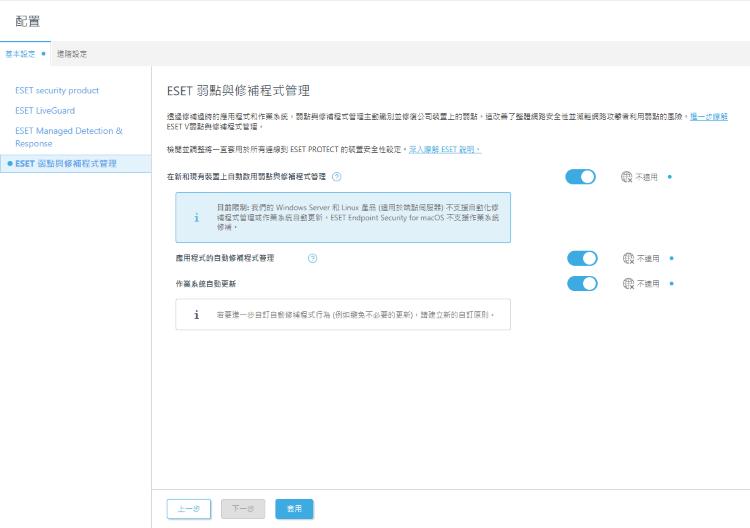
如果尚未套用的話,則設定會標示為 [未套用]。 |
1.選取 [在新和現有裝置上自動啟用弱點與修補程式管理] 以在尚未加以啟用的新裝置和現有裝置上啟用 ESET 弱點與修補程式管理。如果未選取此選項,它不會在已經處於作用中狀態的裝置上停用 ESET 弱點與修補程式管理,而只會停止自動啟用。
2.如果已選取 [在新和現有裝置上自動啟用弱點與修補程式管理],則可以啟用 [應用程式的自動修補程式管理] 和 [作業系統自動更新]。
下列產品不支援自動修補程式管理和作業系統自動更新: •ESET Server Security for Microsoft Windows Server version 11.0+ •ESET Mail Security for Microsoft Exchange Server 11.0+ •ESET Security for Microsoft SharePoint Server 11.0+ •ESET Endpoint Antivirus for Linux 版本 11.0+ •ESET Server Security for Linux 版本 11.0+ ESET Endpoint Security for macOS 8.0+ 版本不支援作業系統修補。 |
3.按一下 [套用] 以套用安全性設定。
停用設定
您可以使用切換 ![]() 來停用設定。
來停用設定。